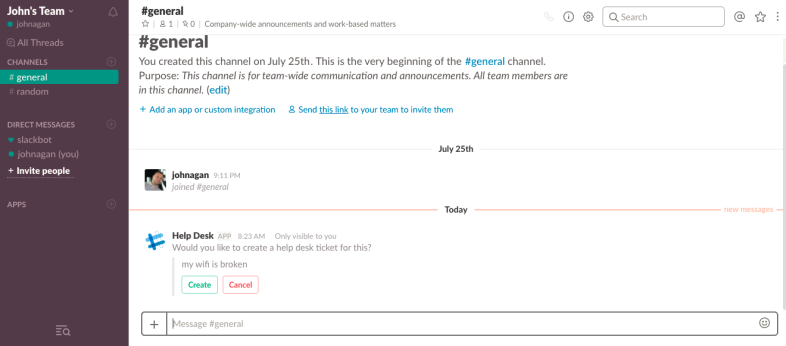Como construir um bot Slack
Publicados: 2022-01-29O Slack mudou fundamentalmente a forma como os funcionários de equipes, escritórios e organizações inteiras se comunicam e colaboram entre si. Existem inúmeras maneiras de personalizar o Slack da sua empresa, mas, além de usar os canais, arquivos GIF, integrações de aplicativos e emojis de reação, a maneira mais dinâmica de aprimorar sua experiência no Slack é usando bots.
Parte da interface do chatbot e parte do mecanismo de ação automatizado, os bots do Slack têm muitos usos em potencial. Dentro de um canal específico, os mais de 100 bots atualmente disponíveis no diretório de bots do Slack podem evocar qualquer coisa, desde uma enquete, pesquisa ou formulário de rastreamento de tempo até análises de mensagens, pedidos de almoço e recomendações de restaurantes, tudo com uma mensagem direta rápida (DM) ou comando de barra.
Muitos fornecedores de software de negócios, incluindo SurveyMonkey e Zenefits (Visit Site at Zenefits), já criaram bots que você pode habilitar no Slack. Mas você não precisa esperar que outra pessoa crie o bot do Slack que sua organização precisa. Ao usar os recursos, a documentação e os tutoriais do desenvolvedor do Slack, você pode permitir que a empresa o guie na criação do seu próprio bot do Slack.
A PCMag conversou com Amir Shevat, chefe de relações com desenvolvedores do Slack, e John Agan, gerente sênior de relações com desenvolvedores do Slack (visite o site da Zenefits), sobre como construir um bot do Slack do zero. O processo requer algum conhecimento considerável do desenvolvedor em alguns pontos, mas Shevat e Agan nos guiaram por dois cenários simples de criação de bots com os quais todas as empresas podem se relacionar: construir um bot básico de helpdesk e habilitar notificações no canal. Continue lendo para obter instruções passo a passo sobre como criar seu próprio bot do Slack.
1. 1. Crie um novo aplicativo Slack

Isso leva você à página de informações básicas do seu aplicativo. Para personalização extra, role para baixo até a caixa Exibir informações na qual você pode adicionar uma descrição, alterar a cor do plano de fundo e adicionar um ícone para seu futuro bot. Para o bot do Helpdesk, por exemplo, Agan deu ao bot o emoji do robô como ícone.
2. 2. Escreva as mensagens do seu bot
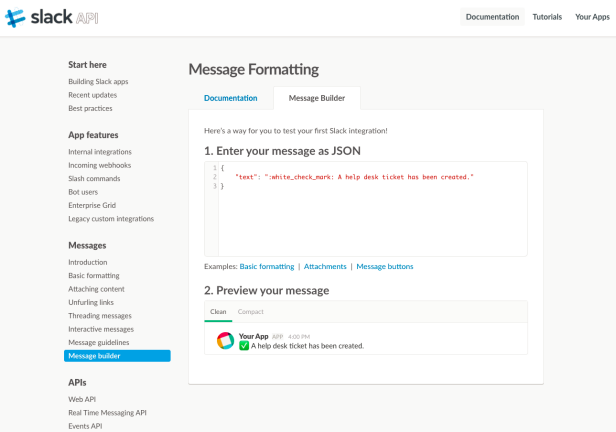
Na seção Mensagens do menu API do Slack, escolha a ferramenta Criador de mensagens. Isso fornece um código JSON pré-formatado, com um espaço para você escrever e visualizar seu texto. Para esse bot, Agan digitou: "Você gostaria de registrar este tíquete de suporte técnico?"
Quando um usuário clica em "Criar" para registrar seu tíquete de suporte técnico, esta é a mensagem de confirmação que será exibida. Então, ao lado do texto, Agan adicionou o comando :white_check_mark: para dar ao usuário do Slack um emoji de marca de seleção verde confirmando o envio do ticket. Assim, você escreveu o código de mensagem automatizada do seu bot. Mantenha isso à mão porque você vai precisar em um pouco.
3. 3. Adicionar notificações
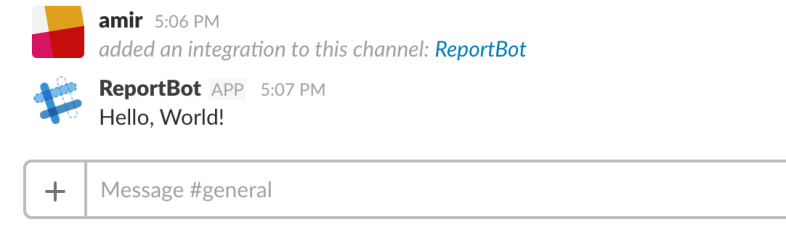
4. 4. Ative Webhooks de entrada
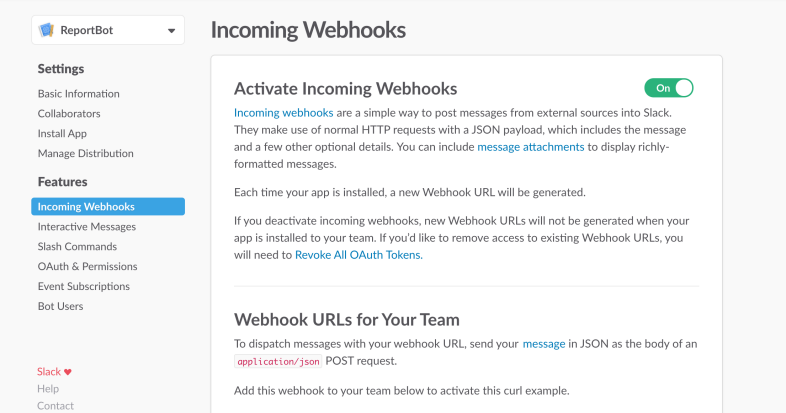
Para fazer isso, volte para a página de informações básicas da sua API do Slack. A primeira caixa diz "Adicionar recursos e funcionalidades". Escolha a opção "Webhooks de entrada". No canto superior direito da página Ativar Webhooks de entrada há um botão deslizante. Clique nele para alternar o botão de Desligado para Ligado.
5. 5. Autorizar Notificações do Canal
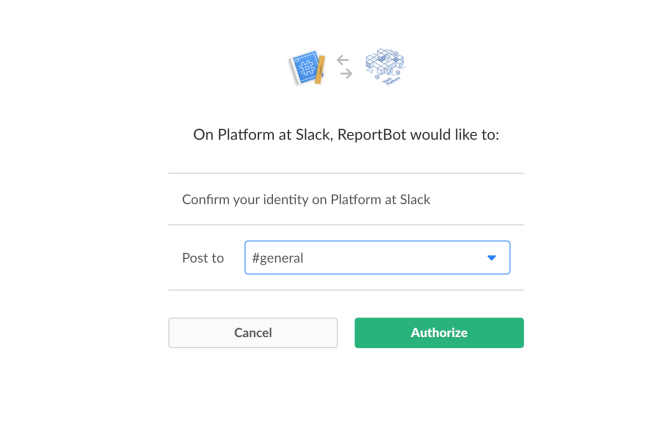
6. 6. Personalize seu webhook
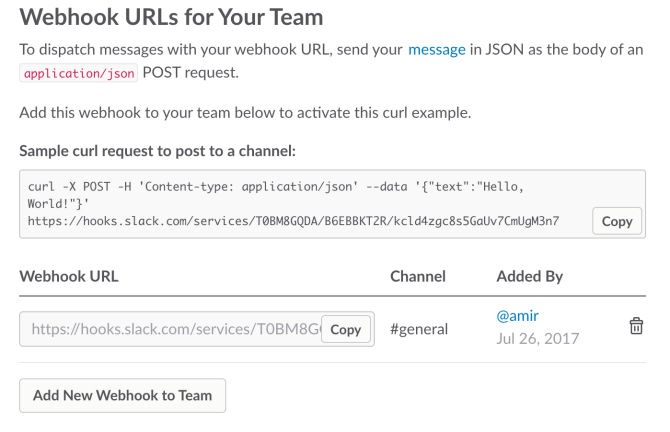
7. 7. Construa seu bot
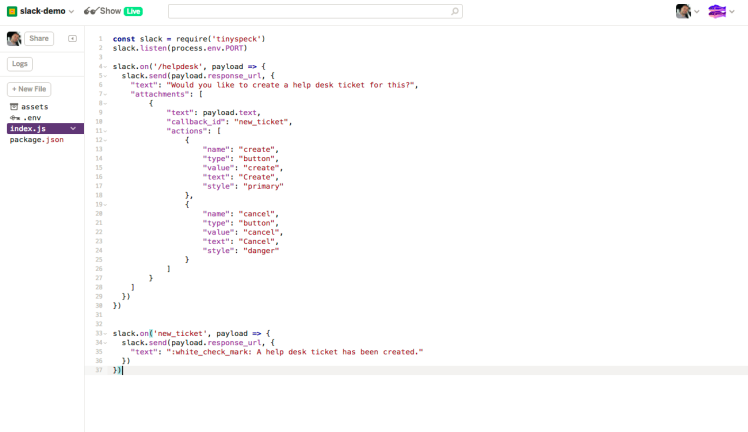
Esta etapa requer algum conhecimento de codificação. Agan criou um novo projeto Glitch e começou a adicionar algum código JavaScript de código aberto. Se você não quiser escrever todo o código sozinho (ou reinventar a roda), poderá escolher entre inúmeras estruturas e bibliotecas de bot para importar sua lógica básica de bot.
Agan nomeou seu projeto "Index.js", adicionou um pacote que ele mesmo construiu chamado TinySpeck e depois colou no código do Message Builder que escrevemos anteriormente. Com o código do bot principal agora em vigor, ele simplesmente adicionou um comando de retorno de chamada para acionar um novo ticket e a mensagem de confirmação "Um ticket de helpdesk foi criado". É isso. Se você quiser adicionar seu código de Webhooks para acionar uma notificação no canal que você designou, você também pode colá-lo aqui. O Glitch cria um URL exclusivo para o seu servidor de bot, então copie esse URL depois de adicionar todo o seu código e vamos para a próxima etapa.
8. 8. Ativar mensagens interativas
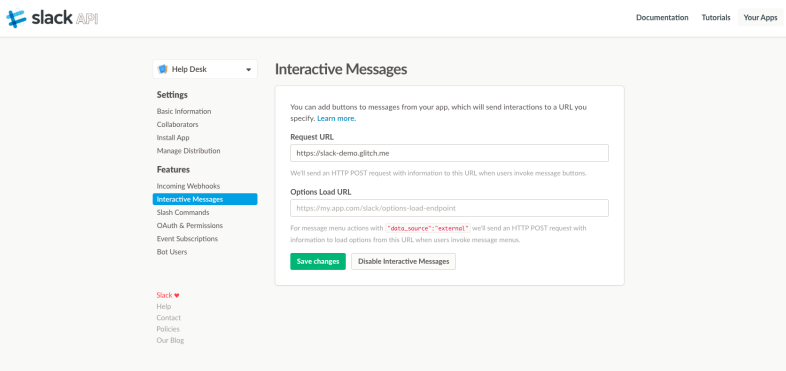
9. 9. Crie um comando de barra
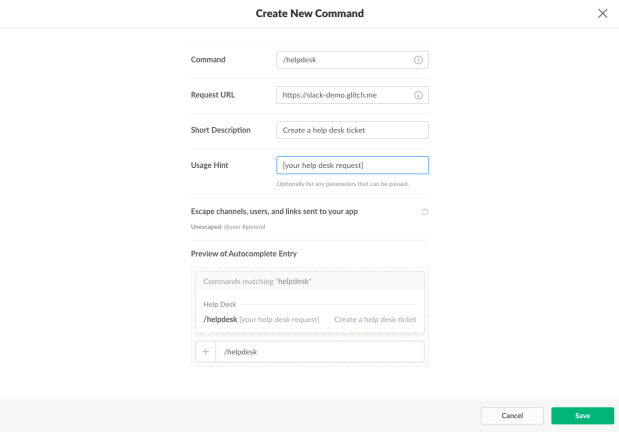
Na caixa Comando, digite seu comando de barra. Nesse caso, Agan digitou "/helpdesk". No campo URL de solicitação, ele colou a mesma URL do servidor de Glitch. Em seguida, basta inserir uma breve descrição para o comando ("Criar um ticket de suporte técnico"), uma dica de uso de como o usuário deve digitar sua solicitação, verificar a visualização abaixo para garantir que tudo esteja correto e clicar em Salvar .
10. 10. Instale seu aplicativo
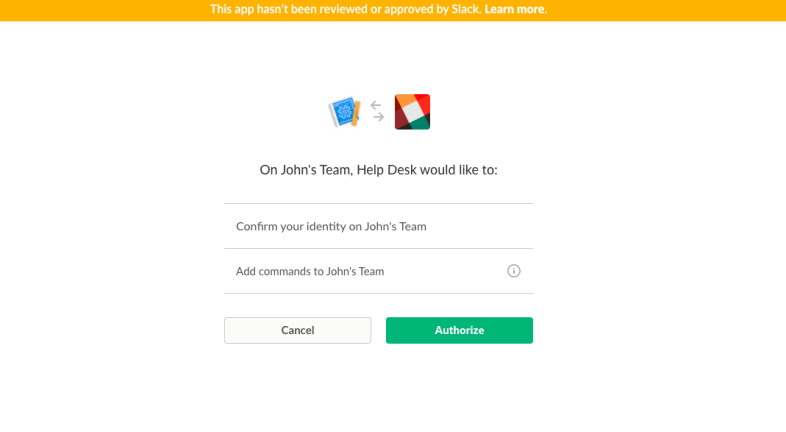
11. 11. Leve seu bot para dar uma volta